触摸屏安装说明AWord文件下载.docx
《触摸屏安装说明AWord文件下载.docx》由会员分享,可在线阅读,更多相关《触摸屏安装说明AWord文件下载.docx(21页珍藏版)》请在冰豆网上搜索。
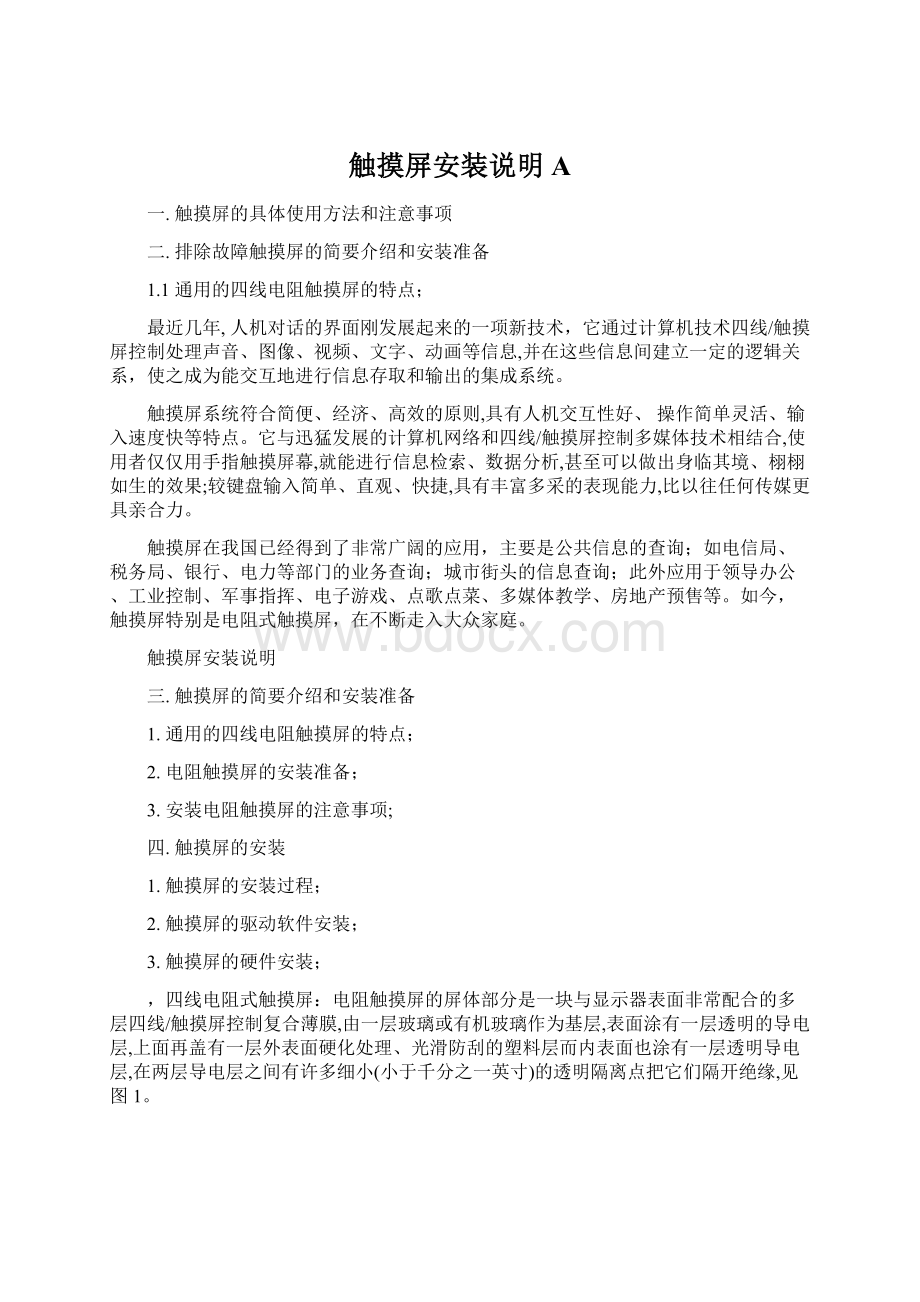
高解析度(能轻松达到4096*4096),高速传输反应*(小于1/100秒)。
表面硬度处理,减少擦伤、刮伤及防化学处理。
一次校正,永不漂移,稳定性高。
不怕灰尘、水汽和油污,使用环境要求低,可以用任何非菱角的物体来触摸,技术工艺很成熟,成本较低,是最为广泛实用的触摸屏。
2电阻触摸屏的安装准备;
2.1首先,要准备好基本部件:
包括:
触摸屏,触摸笔,驱动程序(光盘),控制卡,连接线和延长线*(可根据实际需要取舍)。
控制卡按接口类型分为USB型和串口型两种*(通常选用USB型),其数据连接线相应为USB线或串口线,那么依此选择其中一种类型即可。
USB型:
见图2-a;
串口型:
见图2-b。
图2-aUSB型触摸屏基本部件--连接示意图
图2-b串口型触摸屏基本部件--连接示意图
2.2还要准备一些辅助材料及工具:
粘胶体及剪刀,比如:
3M双面胶等,根据实际需要取材;
清洁液和擦布或脱脂棉棒等清洁套装;
2.3另外准备一些其他固定材料及拆装工具:
螺丝刀,镊子,刀片,502胶水,硬胶板等;
3安装电阻触摸屏的注意事项
1)电阻触摸屏的FPC尾线的防护:
对FPC尾线不要提拉,不要折压,最好从电阻触摸屏边3mm处至FPC线接口处粘上粘胶带加以防护,以免折伤或断线*(小心这样可就报废了!
);
2)电阻触摸屏的屏面的防护:
电阻触摸屏两面都有保护膜,一般在不到触摸屏最后固定不要轻易撕掉,撕掉保护膜后要保持屏面清洁,不可污染屏面,可用眼镜擦布拂掉灰尘(要保护好PC的明亮眼睛!
屏面在存放和运输过程中不可局部受压碰,也不能有菱角体来碰触,以免损毁触摸屏面。
比照验证所订购的触摸屏和显示器屏幕的可视面是否重合(最好订货前要细致测量显示器屏幕并核对订货规格尺寸),以达到预期的触摸效果。
3.1触摸屏的安装过程;
总体上,触摸屏的安装过程,包括驱动软件安装和硬件安装。
具体来说,系统的安装方法有以下几个步骤:
1)驱动软件安装:
装相应你的操作系统支持下的驱动程序;
2)
装前上电性能测试:
将显示器现实面向上放置,将电阻触摸屏放置在显示器上面,连接好触摸屏主要组件,连接到电脑。
然后做检验测试:
打开已装好的TouchKit程序,在弹出窗口中【工具】栏目下点击【4点校正】,逐一点触摸屏完成后点【确定】;
然后点【画图测试】,用配套的触摸笔(最好是配套的)任意画线或点触摸屏,对照屏幕显示轨迹和触摸轨迹的重合度,可以看见触摸屏的线性效果,好的即可;
3)触摸屏的硬件安装:
根据显示器的不同类型来进行相应专业的清洁,定位垫料或拆开外壳,装好触摸屏,然后做好全面固定或装合,最后清理完成即可。
4)
装后检测验收:
将触摸屏系统部件和电脑连接起来,打开已装好的TouchKit程序,经过【校正】后点【画图测试】,触摸点画触摸屏,检验其线性效果,同装前上电性能测试一样很好的,即大功告成!
(以后可以慢慢享受吧!
)
一般的,四线电阻屏,线性效果非常好,一次校正,永不漂移的。
以上是总体的全面安装过程,具体的硬件和软件安装过程在下面给予详细说明。
4触摸屏的驱动软件安装和软件操作
软件安装前,要清楚确定2个基本常识:
1.手头的触摸屏的接口类型是USB型还是串口型(也称232型);
2.四线电阻触摸屏的出线顺序:
比如通常的是X:
1,3线;
Y:
2,4线;
其他的出线顺序就需要相应跳改延长线的线序;
4.1触摸屏的驱动软件安装
拿出驱动程序(光盘),根据具体的操作系统如windowsXP系统,选择支持该操作系统的相应的触摸驱动程序,双击进行安装,点【下一步】,勾选【PS/2】,点【下一步】,直到点【完成】.
启动Touchkit程序检查,用连接线(USB连接线或者串口线)把控制器连上电脑,发现窗口立刻发生如下图变化,说明驱动安装成功。
否则,一直是图,则检查电脑USB口是否启用良好,如不良则换插其他USB口后重新检查,ok即完成;
否则,更换新的控制器后重新检查,ok即完成;
否则,请联系厂家专业人士给予解决!
4.2触摸屏测试的软件操作:
5.2.1四点校正
操作步骤如下:
1).硬件连接好后,打开已装好的TouchKit程序,在弹出窗口中【工具】栏目下点击【4点校正】,
2).按照要求,逐一点触摸屏完成:
按下红绿色交替闪烁的X符号,直到X符号变成蓝色而且停止闪烁为止,然后触点下一点,直到4点都完成;
完成后弹出窗口中点【确定】;
如左图所示;
图:
校正良好图
否则,校正不良时跳出窗口如下图所示,就要点【是(Y)】,然后重新校正回到步骤2;
如果校正不良多次出现,请参考后面:
----
3).然后点【画图测试】,用触摸笔。
任意画线或点触摸屏,看屏幕显示轨迹线性效果好的,点【确定】即大功告成!
5.3对线性要求高或线性达不到要求的请使用9点校正,或25点校正
操作:
9点校正,或25点校正
1)硬件连接好后,打开TouchKit程序,如下图所示,点主窗口中【设置】栏目,在中间点击选择其一:
【9点】或【25点】,点【应用】;
2)在主窗口中【设置】栏目,点【线性校正】,如下图所示:
3)弹出如下图显示的窗口*(9点校正,25点校正,分别是左右图),.按照要求逐一点触摸屏完成:
按下红绿色交替闪烁的X符号,直到X符号变成蓝色而且停止闪烁为止,然后移开触点下一点,直到所有点都完成;
确定后即可使用.
图9点校正窗口图25点校正窗口
3)弹出如下图显示的窗口,点【确定】,即完成。
5.4本软件支持触摸屏局部触摸功能.简介如下:
具体说明一下软件操作:
1)硬件连接好后,打开已装好的TouchKit程序,如下图所示,点主窗口中【显示屏幕】栏目;
2)根据你安装固定触摸屏的位置来选择其一,【下半部屏幕】,【左半部屏幕】,【上半部屏幕】,【右半部屏幕】,如都不合适,选择【其他模式】,弹出新窗口如下图。
3)在【其他模式】下,有第1,2,3,4象限这四个模式,不合适还可选择【自订】,然后在左右上下四个输入口中填写:
左10;
右1010;
上10;
下758;
先点【应用】再点【确定】;
4)在主窗口中【显示屏幕】栏目,点【应用】,弹出窗口中再点【确定】;
5)在主窗口中【工具】栏目,点【四点校正】,弹出白色窗口区域与触摸屏的显示区域相比较,合适则此项设置成功,可继续操作;
否则,按键ESC并点【确定】退出,返回到步骤3)微调重新操作。
5.5边缘校正
1)硬件连接好后,打开TouchKit程序,如下图所示,点主窗口中【边缘校正】栏目。
2)根据具体情况,在{上、下、左、右、X轴位移、Y轴位移}六个方面,选择点击【变小】或【变大】,调整好后,勾选【支持边缘纠正功能】,点【应用】,再点【确定】;
3)然后点【工具】栏目下【画图测试】,用触摸笔任意点画触摸屏,对照看调整的效果,如果满意即完成;
否则返回步骤2)重新操作。
注:
一般用户不用调整本项参数
5触摸屏的硬件安装;
硬件安装过程为:
1)定位触摸屏,做好安装件的标记;
2)做好相应的拆件或者定位件的按装固定;
3)撕下触摸屏反面的保护膜,和显示器屏幕及外壳一并清洁好;
4)将触摸屏做好定位试装,将触摸屏系统其他部件连接好并固定;
5)上电测试触摸屏系统,良好则固定安装触摸屏和外壳等其他部件;
6)最后验收测试,良好则撕下触摸屏反正面的保护膜并清洁好,清理和修饰好其他部件;
本安装方法的形式及特点:
A.具体来说,显示器有,台式机的:
液晶显示器或平面CRT显示器,笔记本的显示器,这是强调介绍的对象。
B.而安装方式都是外装的,比较简单可靠而易于原装,但外装的美观障碍还是有的,美观要求高就需要给予修饰。
而根据显示器的边框的厚薄(2.5mm分界)有相应3种方法,对于薄边框的优先采取外挂式或粘边式,另外的厚边框可以优先用内嵌式,下面给予详细的介绍安装重点。
5.1外挂式安装
主要部分是做好触摸屏的套边:
材料可以用装饰的塑料或铝合金的U型条*(这些材料比较容易找);
先引出挂钩或拉线:
上下各2个/左右各1个,开好口露出触摸屏尾线,最后用胶水固定好触摸屏的套边;
剩下的活就好做了,不说您也想得到和做到。
就是利用挂钩或拉线把触摸屏固定在显示器前面,这里不累述了。
此形式的优点是:
1.使用方便,随用随装,清洁、调整和维护都方便;
2.固定安全可靠;
其缺点是:
1.触摸屏与显示器的间距较大,透光性能稍差;
2.线绳的外露,对外观的修饰难度更加大;
5.2粘边式安装
这种形式是大众多通用的,就是利用专业强双面胶将触摸屏固定在显示器前的外壳上。
这种方式也很简单易于实行,只要定位好,其紧固效果是不错的;
缺点是:
维护和调整比较麻烦;
触摸屏与显示器的间距较大,透光性能稍差;
5.3内嵌式安装
总的说,这就是把触摸屏镶嵌到显示器前的外框内,紧贴显示器屏幕,外部再贴补辅料固定触摸屏。
固定方式简单稳定,透光性好。
C.笔记本的触摸屏安装
由于笔记本机构比较紧凑,选材方面自然要高,特别是触摸屏的厚度尤为重要,现在有种:
膜对膜的触摸屏,厚度只有0.5mm(本公司独特产品),很适合笔记本加装触摸屏。
因此,以前的笔记本加装触摸屏后合不上盖的问题得到很好的解决方案。
至于固定方式,以前的大侠们拆机壳方式,加HUB连接控制卡隐形装到机壳内,非常好,值得设计者借鉴,不过前提是要有熟悉利用接口和结构空间并拆装笔记本的专业技能,对常人来改装显然有很大的难度。
本人推荐的方法有2种:
A.一种是:
拖着尾巴座的U盘外形
将0.5mm厚的触摸屏加装在显示器外壳内,同时,触摸屏的引线1.0FPC接上微型1.0FPC接口座,将此座从显示器外壳内开小口固定在外边角上,即在壳内外边角上增加了微型1.0FPC接口座。
而控制卡前接口焊接上USB插口作输入,插入笔记本USB口;
控制卡后接口外拖一个1.0FPC线的小尾巴作为输出,连接到触摸屏,加上外壳ok。
这个控制器的外形就成了:
“拖着尾巴座的U盘”,小巧玲珑,美观大方,随时插上即可用,很是爽的。
好处多多,不用说了,简单易行,多方便和实用,兼顾美观大方。
下图看看,本人的得意桌片图。
B.另一种是:
将0.6mm厚的触摸屏加装在显示器外壳内,同时,触摸屏的引线1.0FPC直接露出来从显示器下方空隙伸到外面。
而而控制卡前接口焊接上USB插口作输入,插入笔记本USB口;
控制卡后接口一个1.0FPC延长线且线尾焊接微型1.0FPC接口座作为输出,连接到触摸屏引线。
“拖着尾巴座的U盘”。
同样不用说了,简单易行,随用随插,很方便和实用,兼顾美观大方。
6触摸屏的具体使用方法和注意事项
注意事项:
(1)触摸屏在安装前,一定要分清正反,并按照自己习惯做记号!
有简单实用的分辨方法两种:
看,触摸屏和其标签上的字的正反,或离引线更近的平面为正,ITO膜面为正面,玻璃面为反面;
试,连接好触摸屏系统后,点划触摸屏两个面而点的其中一个面时,触摸控制卡上的灯亮或显示器有反应点和声音的,就是正面:
触摸面。
(2)触摸屏在搬运或安装时,严禁重压或割划或抨击触摸屏平面,应当尽量自然的安全放置好;
(3)屏体清洁时,擦拭布或纸一定要柔软,擦拭液体尽量不要有腐蚀性的,酸或碱性,用了后须用清水再擦拭一遍就可以了,保持触摸屏的透亮!
(4)加强触摸屏的FPC尾线的防护:
对FPC尾线不要提拉,不要折压,最好从电阻触摸屏显示区域外(距边约3mm处至FPC线接口处粘贴上粘胶带加以防护,以免折伤或断线*。
(5)点画触摸时,最好用配套的触摸笔或小圆头物,严谨用利器或菱角物体,否则会造成毁灭性的损坏!
具体使用方法:
(1)单点和双击,就是通常方法,同鼠标用法一样;
(2)右键用法:
单点某图标不移开,一秒钟后就出现右键下拉菜单,然后可移动点此菜单的项目;
(3)拖动,也是通常方法,同鼠标用法一样;
(4)用电阻触摸屏,注意每刻只可单点操作,不可多点操作;
7排除故障的要点总结
这里以四线电阻触摸屏为对象,以下详细说明:
(四线电阻触摸屏,原理简单,维护方便!
7.1触摸屏的系统连线好了但触摸没有反应*(无声无显示)
1.检查触摸屏正反:
点触另一面有反应,说明安装反了,给予改正;
否则继续往下检查。
2.检查控制器的型号和软件驱动类型的一致性,控制器是USB还是串口(即232)型,在控制器的底面有印刷的相关字可见,如不一致或不确定时请重新安装相应型号的驱动程序,连上控制器启动程序后窗口可见控制器,详见5.1,检查OK即完成。
否则,继续往下检查。
3.系统连线的验查:
断开触摸屏和控制卡的延长线,准备1个电阻470欧姆(400~600欧姆都可以),用电阻两头逐步变换连接点击:
控制卡相连的延长线输出口四线任意2线为1路,有2路独立线路都有反应,说明问题在触摸屏端,记录下2路线序且进入步骤4;
如没有反应,说明问题在控制器端,进入步骤5。
4.触摸屏检查:
用万用表转到电阻2K档(或二极管档),逐步变换连接触摸屏尾线四线中2线为1路,点划触摸屏正面时,有2路独立线路对应万用表显示值都由无穷大变到在100~1000欧姆范围内,说明触摸屏好,记录下2路线序且进入步骤7;
否则确定触摸屏坏了,则需要更换新品即可,联系购卖的商家或厂家解决。
5.更换良好的连接线或延长线,系统连接好检查,如果恢复正常了,说明是线的问题;
否则,继续往下检查!
6.更换新的控制卡,系统连接好检查,如果恢复正常了,说明是控制卡的问题;
7.检查四线电阻触摸屏和控制卡的出线顺序的一致性:
如两者不一致需要改跳延长线的线序,具体是交换延长线的2,3线位,系统连接好检查,恢复正常了!
否则,请从头认真检查,或联系厂家专业人士给予解决!
7.2触摸屏系统校正时不通过
由于出错状况多,请根据以下具体情况作处理:
A.触摸校正时变得无反应
1.检查触摸屏系统连线是否良好,重新连线后ok即完成,否则继续往下检查。
2.检查触摸屏正反:
重新连线后ok即完成,否则继续往下检查。
3.检查触摸屏2面是否受到压触,使其保持自然状态检查:
没有反应,请按照8.1章节(见第页)检查解决;
若是正常,检查清理受压的物体,重新连线后ok即完成。
B.触摸反应正常,校正中程序运行卡着不完成
1.把触摸屏线暂时断开,关闭Touchkit程序再重新启动,点击窗口中【清除并校正】,再重新连上触摸屏线,做校正动作,如正常即完成;
2.检查触摸屏的出线顺序:
改跳延长线的线序,具体是交换延长线的2,3线位,系统连接好再检查,恢复正常即完成;
否则还原延长线的线序,继续往下检查。
3.更换新的控制卡,重新检查,恢复正常即完成;
C.触摸反应正常,校正很顺利完成,但校正多次不通过
多次校正动作末,出现如下图现象。
1.检查触摸屏的出线顺序:
;
2.点击上图的弹出窗口中【否(N)】,再点主窗口中【画图测试】,看是否正常:
如出现不良请参考8.3章节来处理;
如正常继续往下检查。
3.更换新的控制卡,关闭Touchkit程序再重新启动,重新检查,恢复正常即完成;
7.3画图测试不良
由于出错状况多,请根据以下具体情况作处理:
A.触摸不同点时,反应在显示器上是同一点
1)检查触摸屏2面是否受到压触,使其保持自然状态检查:
2)否则,问题依旧,联系商家或厂家请专业人士给予解决!
B.触摸多个不同点时,反应在显示器上的点是在同一边沿上
处理方法同上A:
1)2),此处略述;
C.画图点划测试,与显示器上显示整体有些偏差
这就需要:
9点校正,或者25点校正,具体操作见5.3章节*(第页)
D.画图点划测试,与显示器上显示只边缘部分有些偏差
边缘校正,具体操作见5.5章节*(第页)